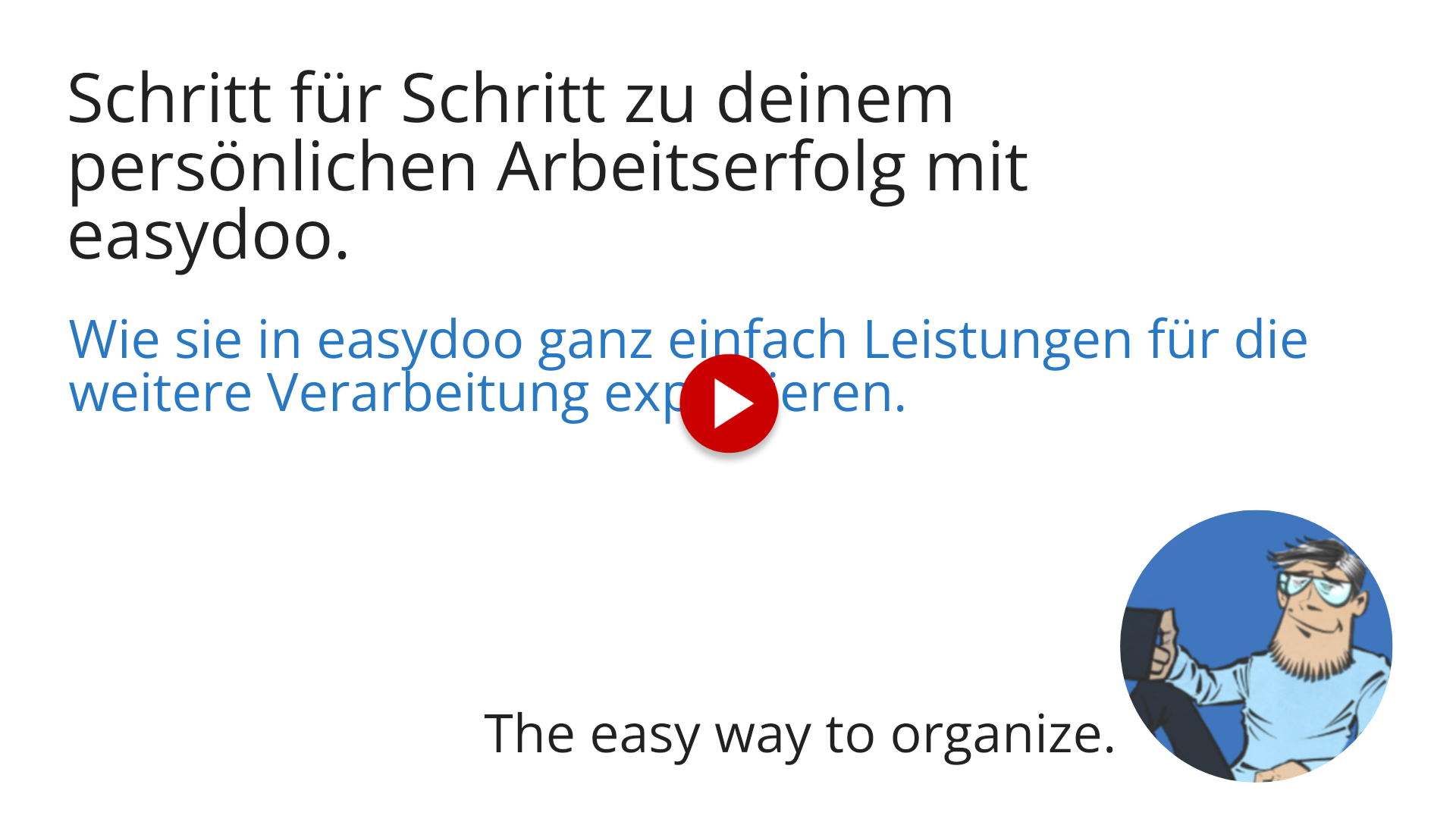Leistungen exportieren
Leistungen exportieren
Click here to watchIn diesem Leitfaden erfahren Sie, wie Sie Leistungsdaten in easydoo einfach und gezielt exportieren.1. Leistungen filtern
Wechseln Sie ins Menü Leistungen und öffnen Sie den Filter.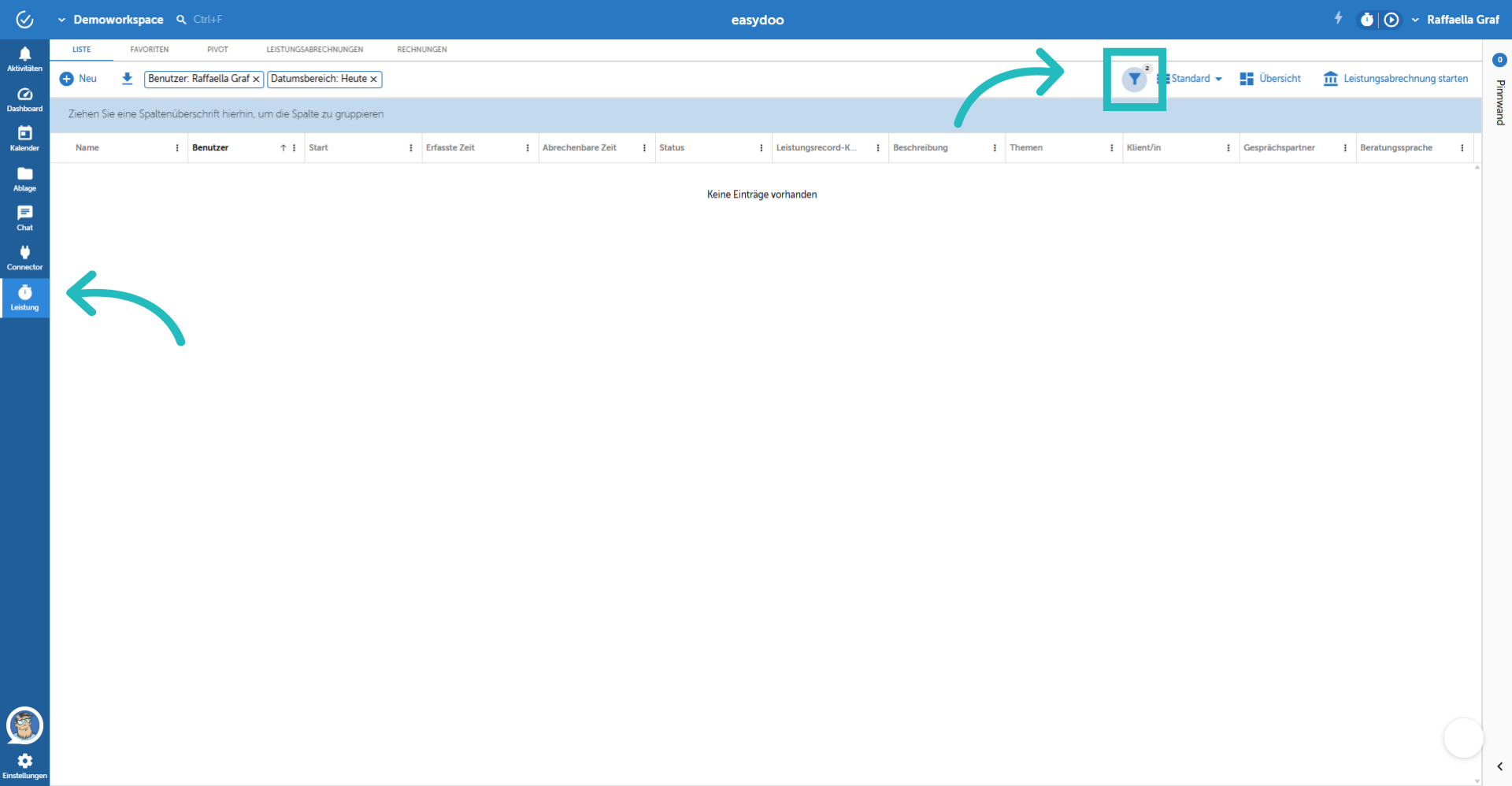
2. Filterkriterien
Setzen Sie die gewünschten Filterkriterien. Sie können zum Beispiel den Export auf einen Zeitraum einschränken, auf einen bestimmten Benutzer und mehr.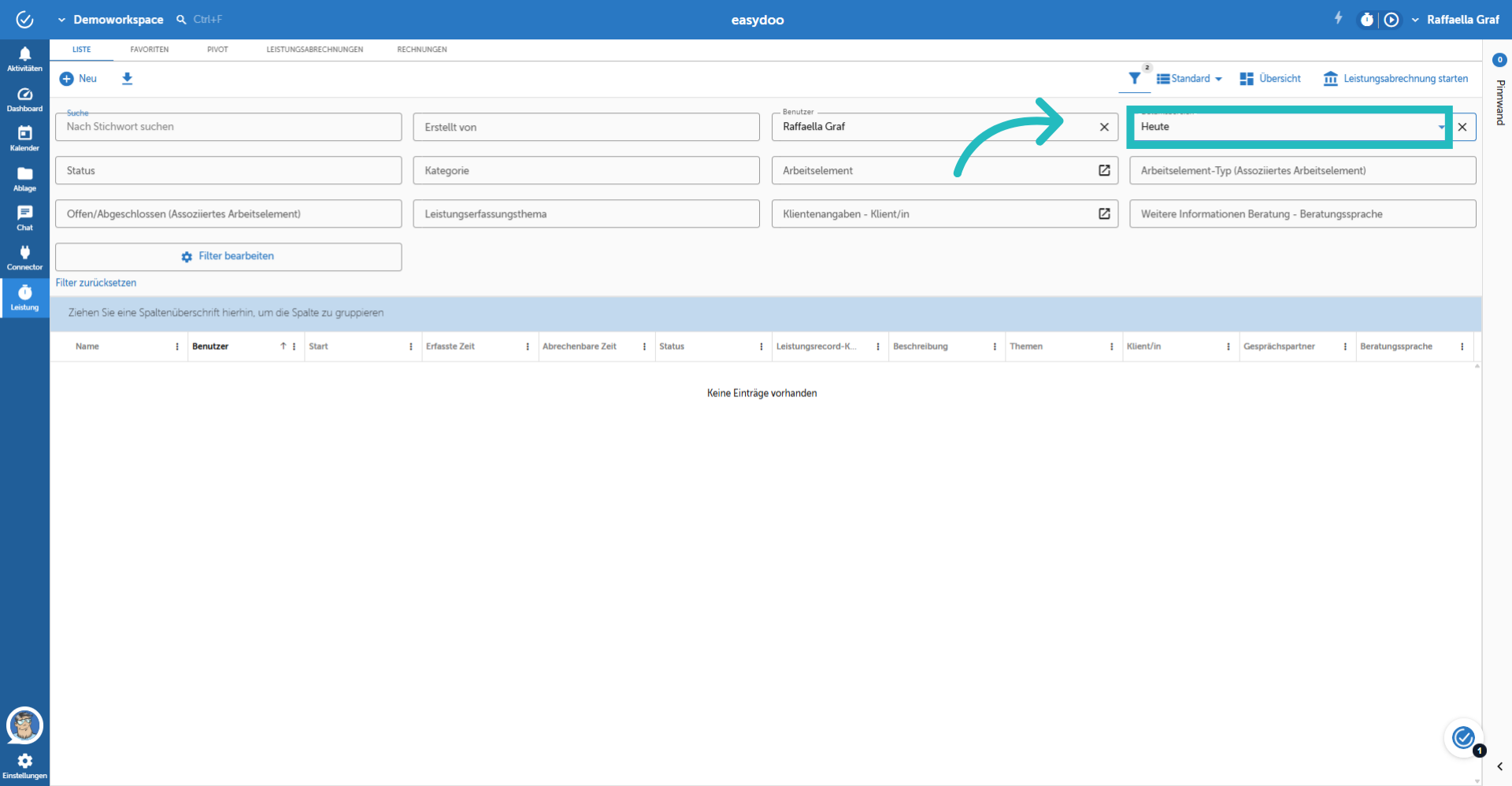
3. Filterkriterien
Standardmässig wird Ihnen easydoo vorschlagen, nur Ihre Leistungen anzuzeigen. Sobald Sie den Benutzer entfernen, werden Ihnen alle Leistungen angezeigt, für die Sie Supervisor sind.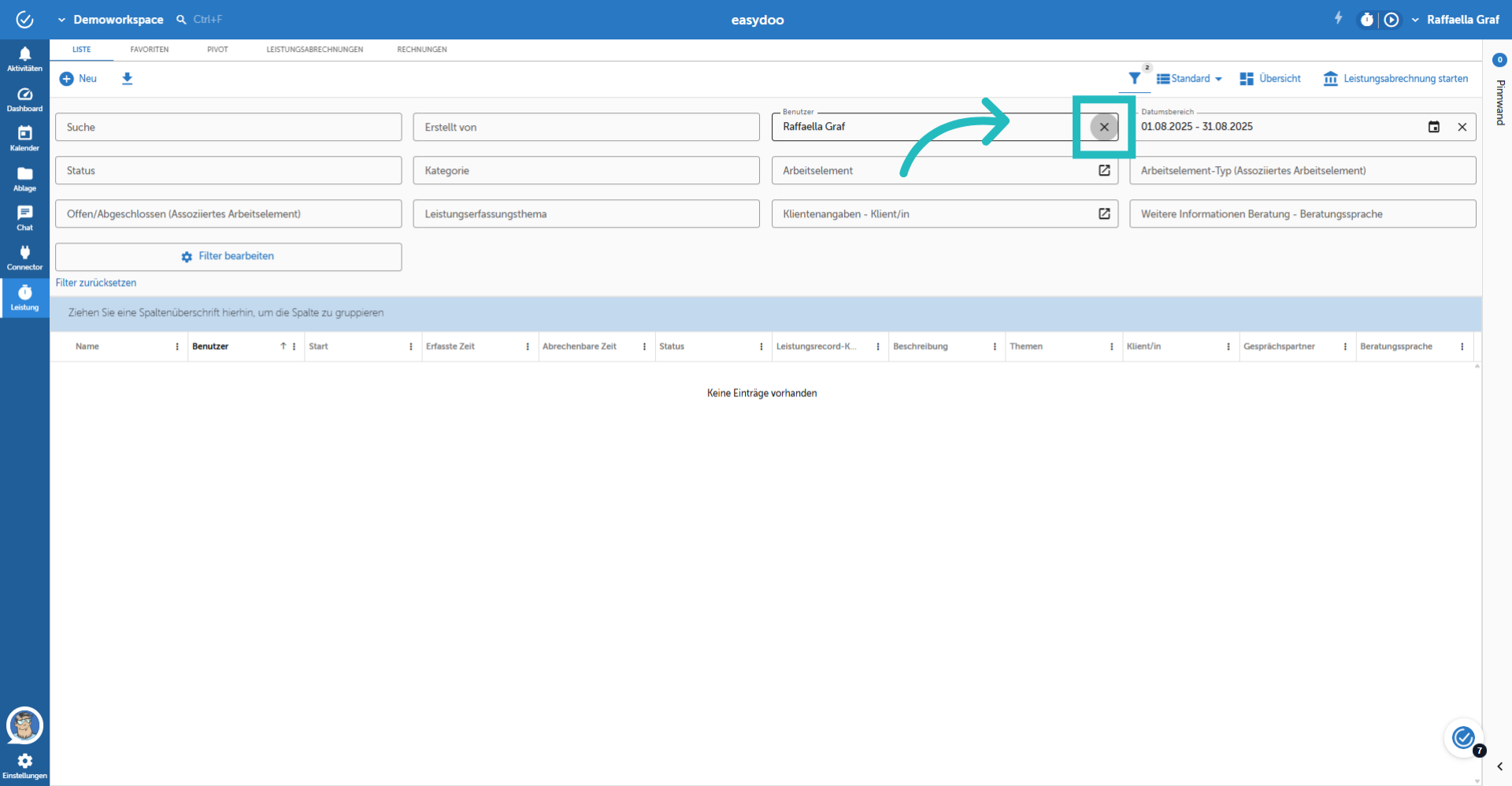
4. Export starten
Über das entsprechende Symbol können Sie den Export starten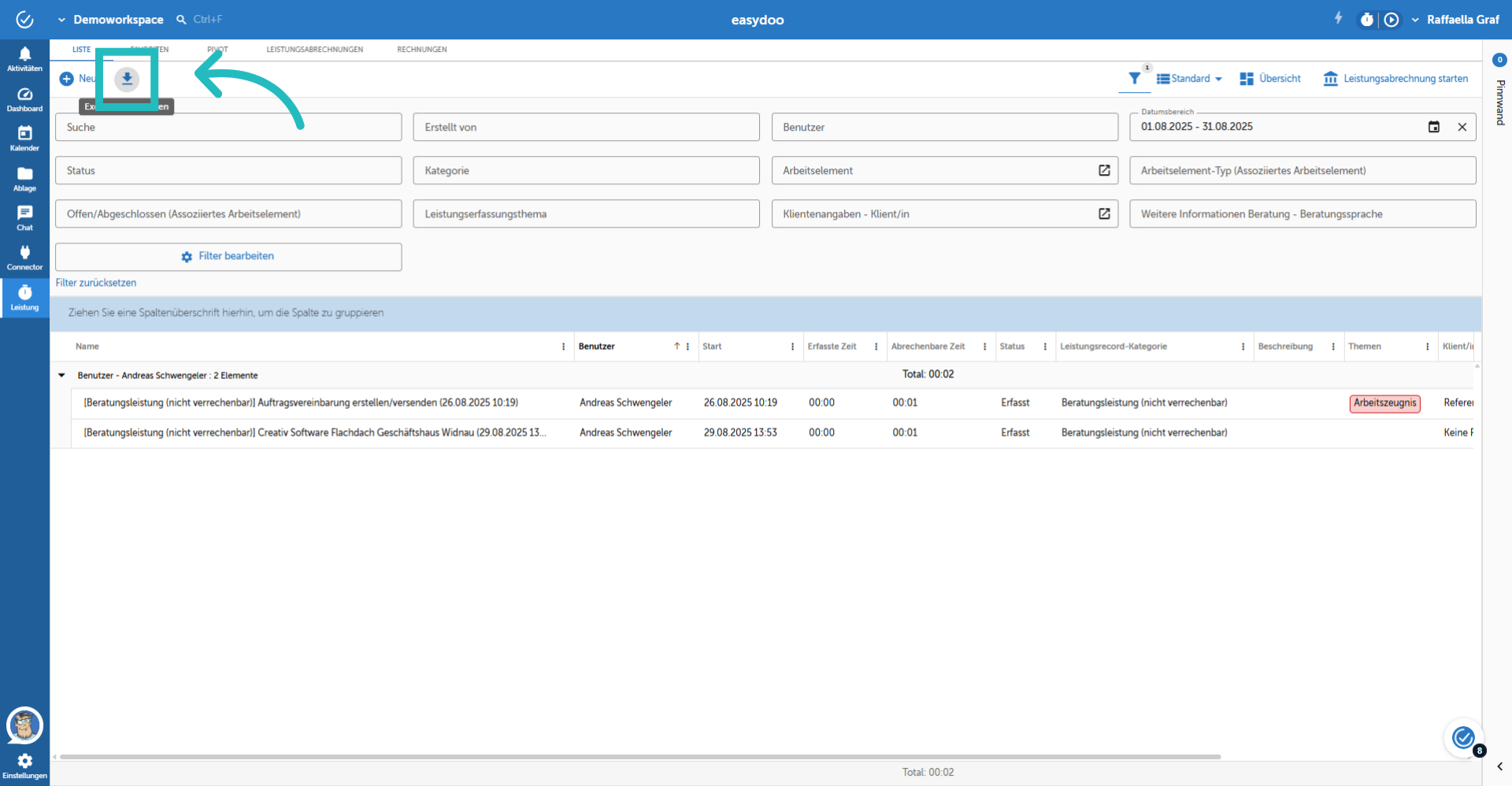
5. Inhalt des Exports bestimmen
Sie können den Export auf Ihre Bedürfnisse abstimmen. Wählen Sie "Benutzerdefiniert", um den Export-Inhalt Ihren Bedürfnissen anzupassen.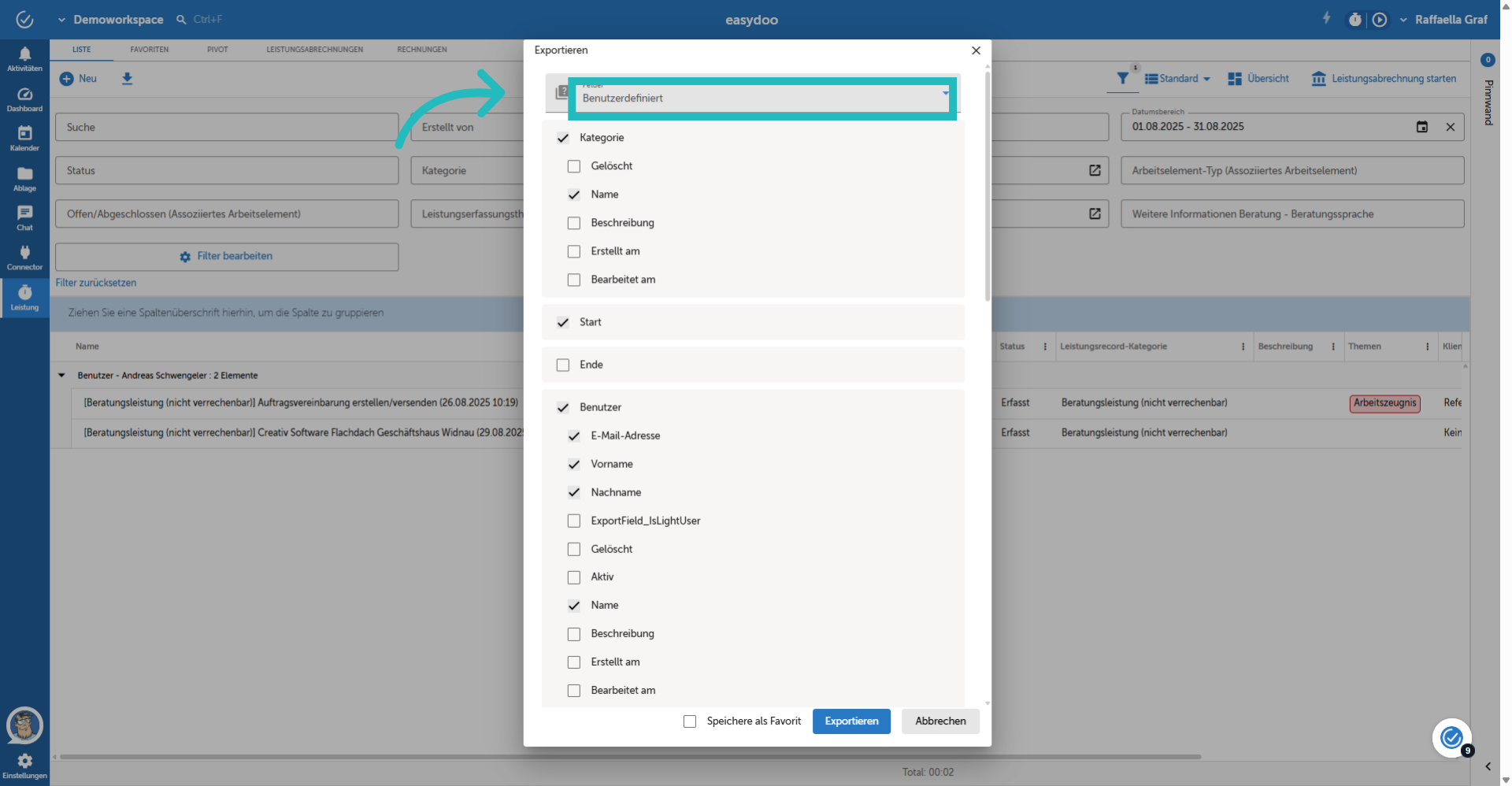
6. Informationen/Felder bestimmen
Legen Sie fest, welche Informationen exportiert werden sollen.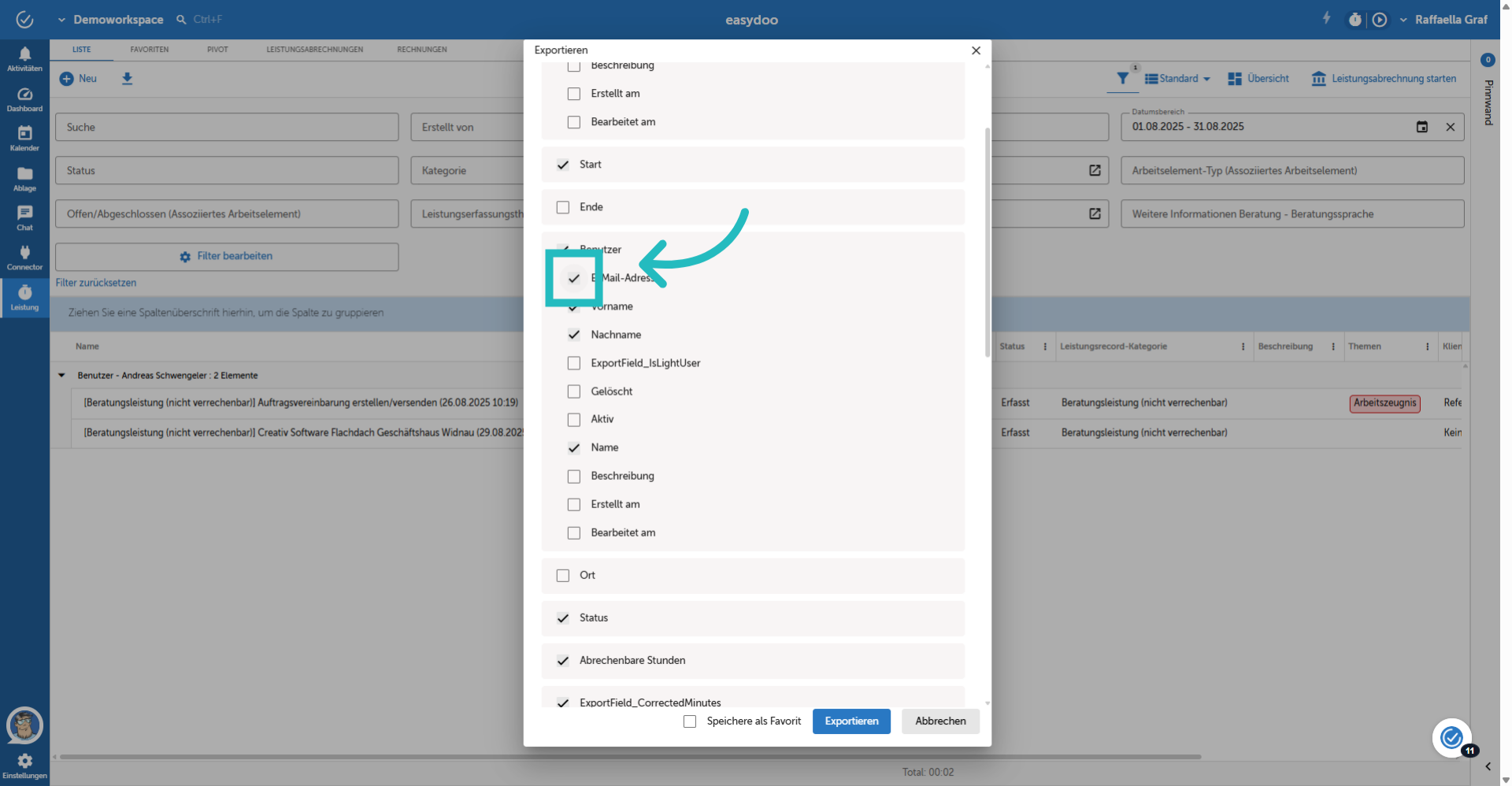
7. Export als Favorit speichern
Damit Sie den Export nicht jedesmal neu definieren müssen, können Sie den Export als Favorit abspeichern, so dass Sie ihn ab sofort auf Knopfdruck verfügbar haben.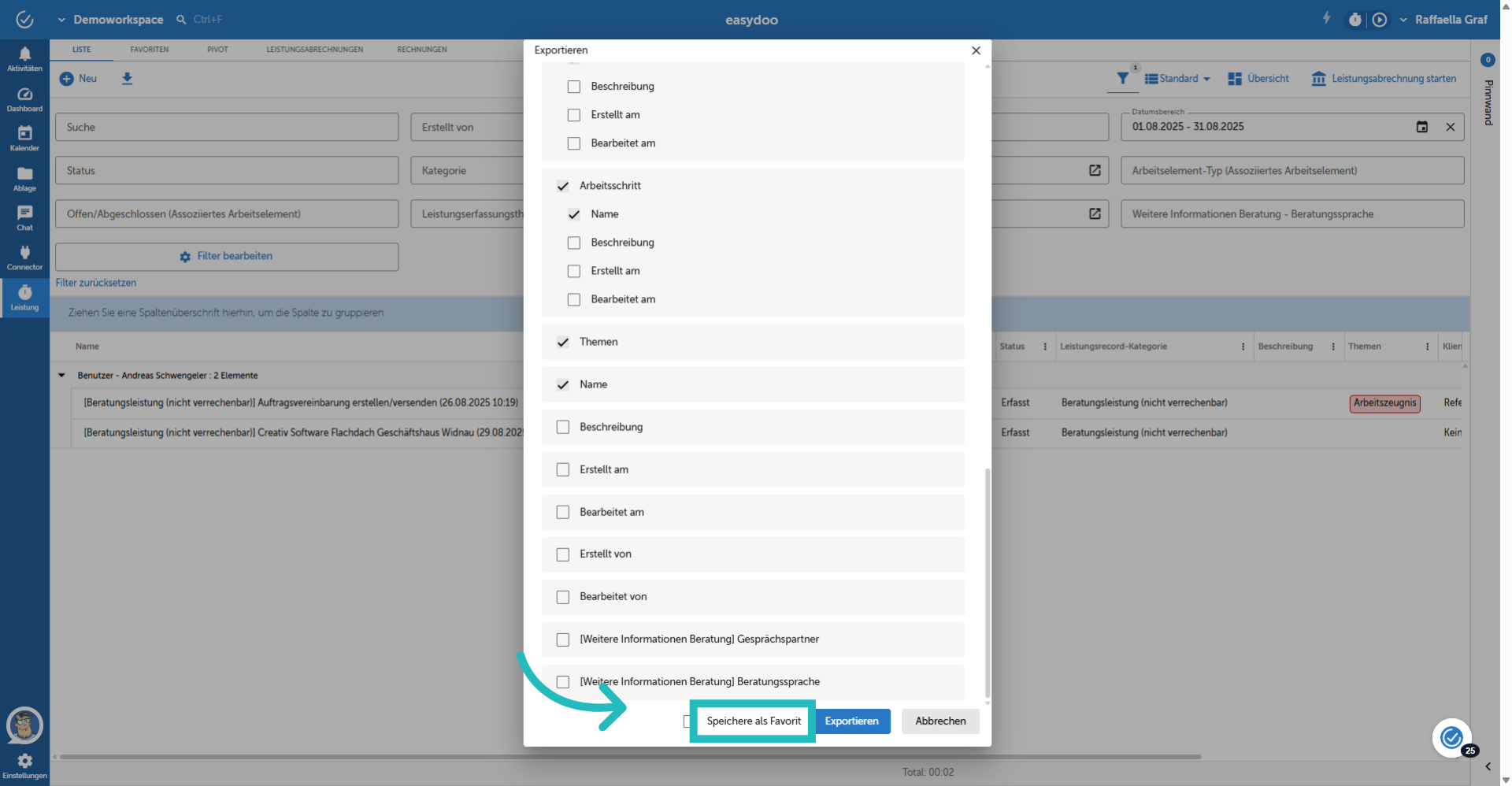
8. Export als Favorit speichern
Geben Sie diesem Export-Favorit einen Namen.
9. Leistungen "Exportieren"
Starten Sie den Exportprozess, um die gefilterten Leistungsdaten herunterzuladen.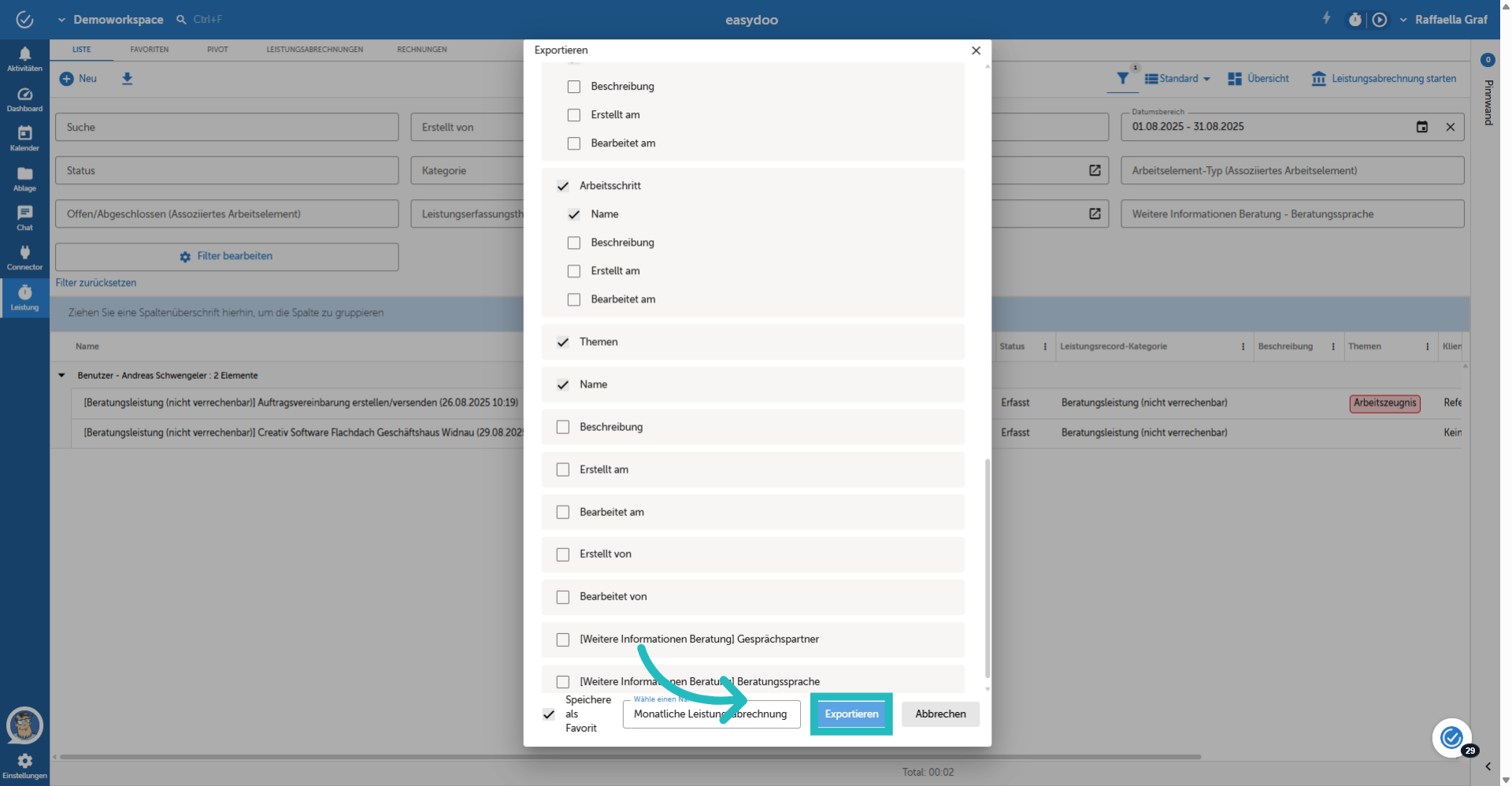
Customer support service by UserEcho